Analoge stuurmodule 0-10 V of 1-10 V toevoegen
Situatie
Dit stappenplan toont je hoe je een analoge stuurmodule kunt programmeren in de Niko Home Control software.
Startpunt
Het startpunt voor dit stappenplan is een project waarvoor de Projectinformatie al ingevuld werd en dat al over een getekend of geüpload plan beschikt.
Doorloop de stappen in Nieuw project toevoegen en daarna Plan tekenen of Upload een achtergrondbeeld als je nog geen project hebt.
Stap 1: Creëer een analoge output
Ga naar Creatie in de menubalk bovenaan.
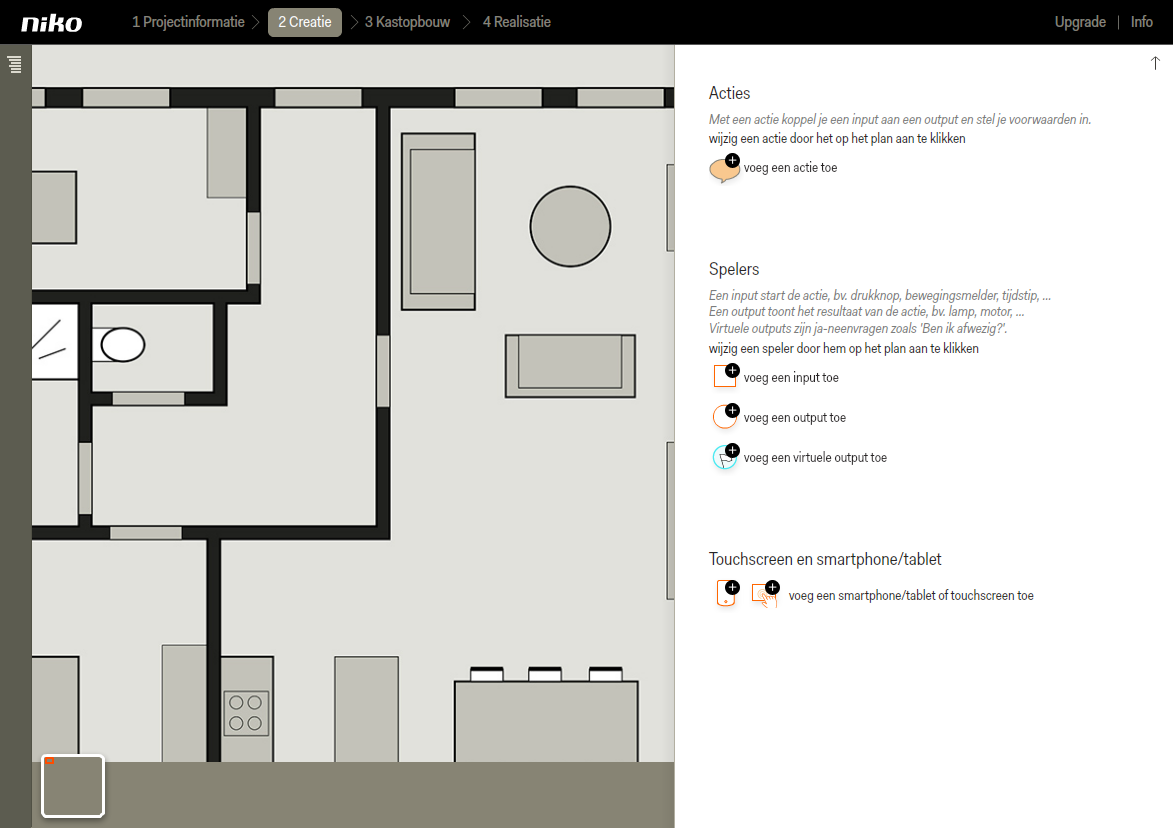
Klik op voeg een output toe.
Klik op analoge output 0-10V of analoge output 1-10V in de keuzelijst in het deelvenster rechts. De output verschijnt in het plan.
Sleep de output naar de juiste plaats en geef het een herkenbare naam.
Kies een bestaande locatie uit de keuzelijst.
Klik op voeg een locatie toe als de locatie nog niet eerder gedefinieerd werd.
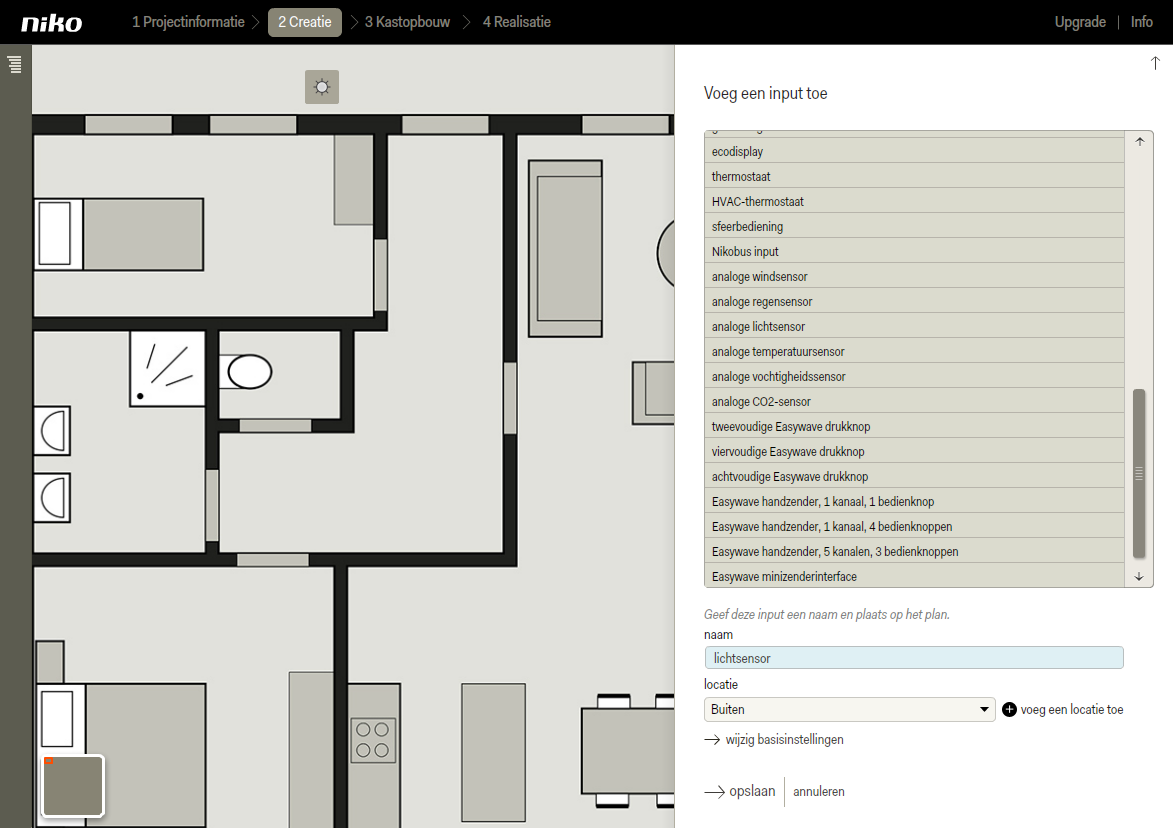
Klik op opslaan om terug te keren naar het startscherm Creatie.
Stap 2: Wijzig de waardes van de output
Klik, indien nodig, op het icoon van de output die je toegevoegd hebt op de plattegrond om de minimum- en maximumwaarde van de output te wijzigen.
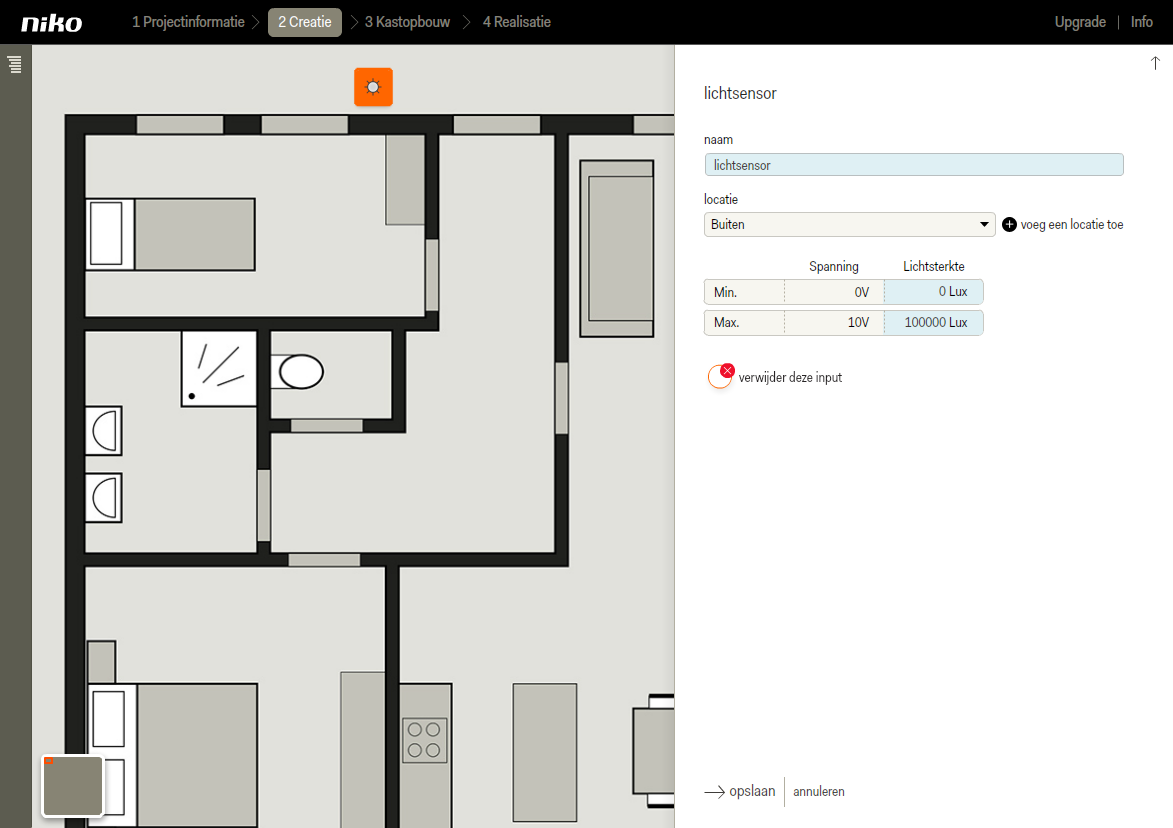
Klik op opslaan om terug te keren naar het startscherm Creatie.
Stap 3: Voeg een input toe
klik op voeg een input toe.
Klik op enkelvoudige drukknop in de keuzelijst in het rechter deelvenster. De input verschijnt in het plan.
Sleep de input naar de juiste plaats en geef het een herkenbare naam.
Kies een bestaande locatie uit de keuzelijst.
Klik op voeg een locatie toe als de locatie nog niet edefinieerd werd.
Een specifieke dimknop kan ook worden gebruikt voor de drievoudige dimfunctionaliteit.
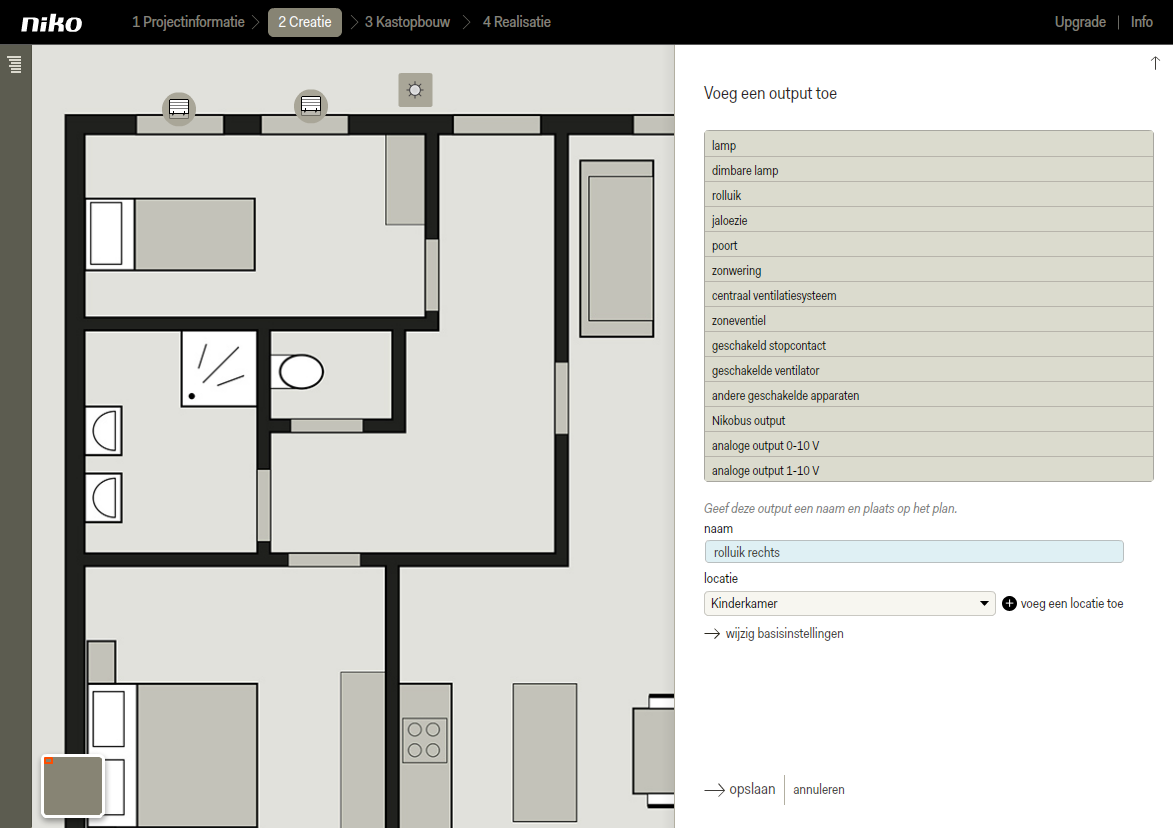
Klik op opslaan om terug te keren naar het startscherm Creatie.
Stap 4: Voeg een actie toe
Klik op voeg een actie toe. De actie verschijnt als tekstballon in het plan.
Sleep de actie naar een voor jou logische en overzichtelijke plaats, bijvoorbeeld bij de relevante input of output.
Geef de actie een naam.
Kies een bestaande locatie uit de keuzelijst.
Klik op voeg een locatie toe als de locatie nog niet gedefinieerd werd.
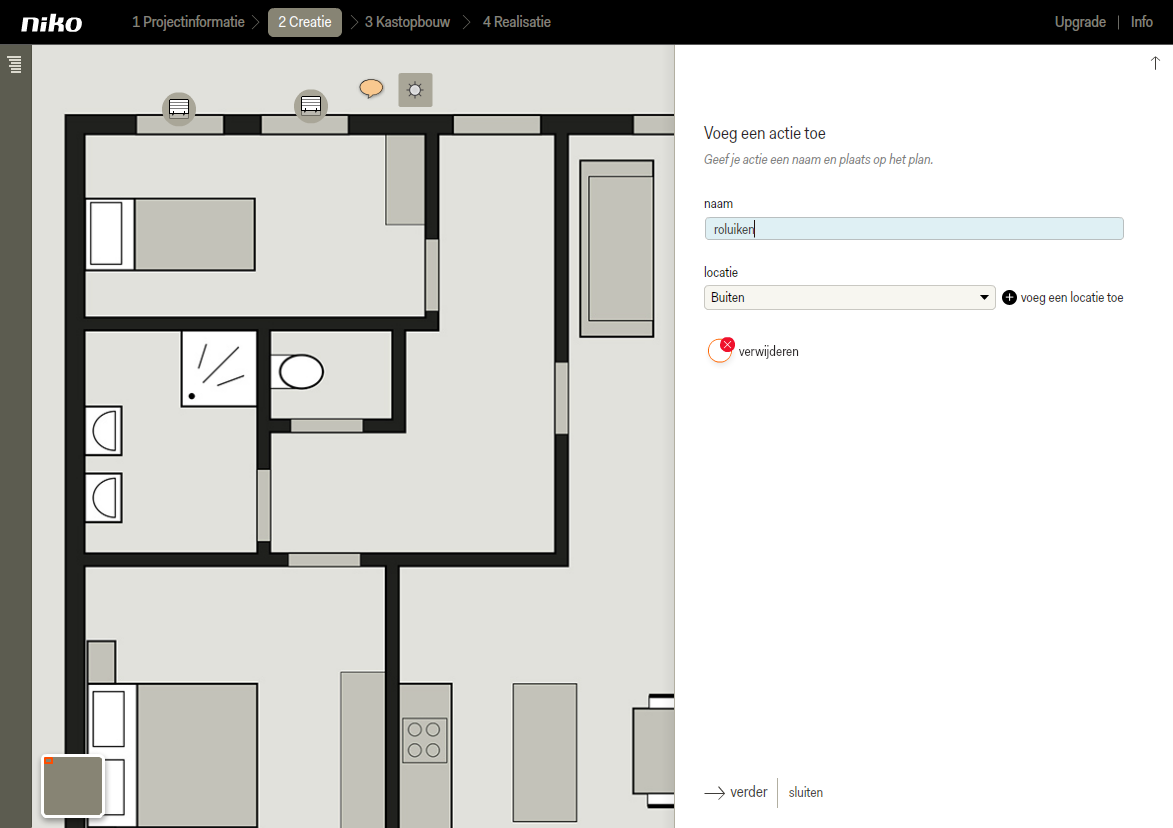
Klik op verder om naar het tabblad spelers te gaan.
Klik op de de enkelvoudige drukknop en de analoge stuurmodule in het plan om ze te koppelen aan de actie.
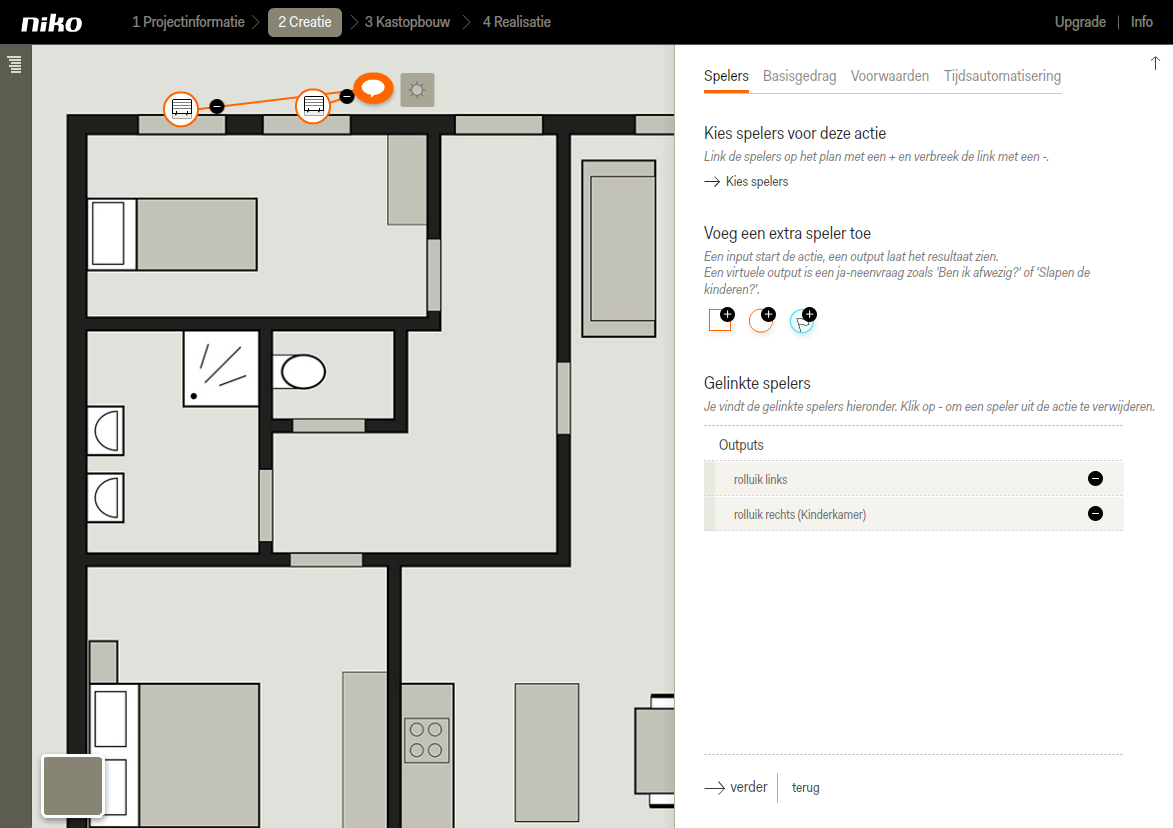
Stap 5: Bekijk het basisgedrag
Klik op verder om naar het tabblad Basisgedrag te gaan.
Klik op voorgedefinieerd.
Klik op Welk gedrag is dit? om het voorgedefinieerd gedrag van de dimbediening te bekijken. Een pop-upvenster opent.
Klik op sluiten om het pop-upvenster te sluiten.
Stap 6: Bepaal het basisgedrag
Je kunt het basisgedrag ook vrij bepalen.
Selecteer vrij te bepalen.
Vul het start- en stopgedrag in.
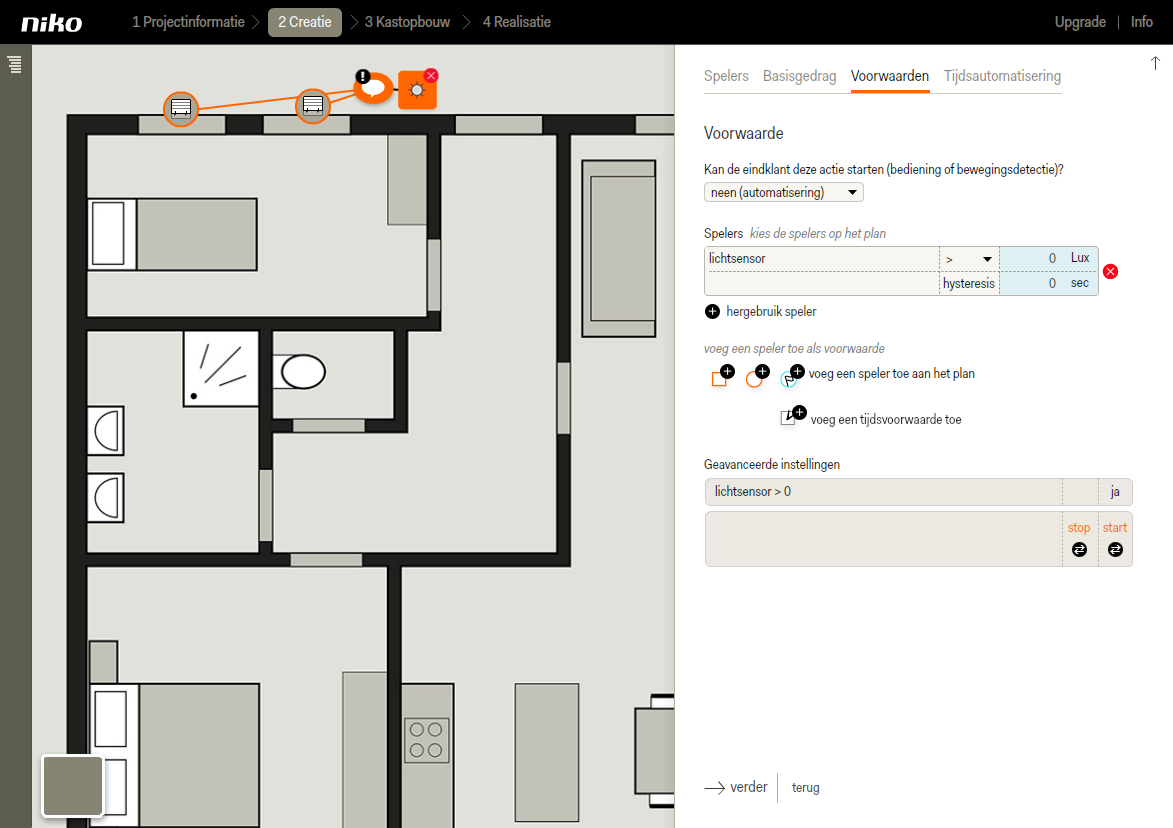
Klik op verder.
Klik op verder om naar het tabblad Voorwaarden te gaan.
Klik op verder om naar het tabblad Tijdsautomatisering te gaan.
Klik op opslaan om terug te keren naar het startscherm Creatie.
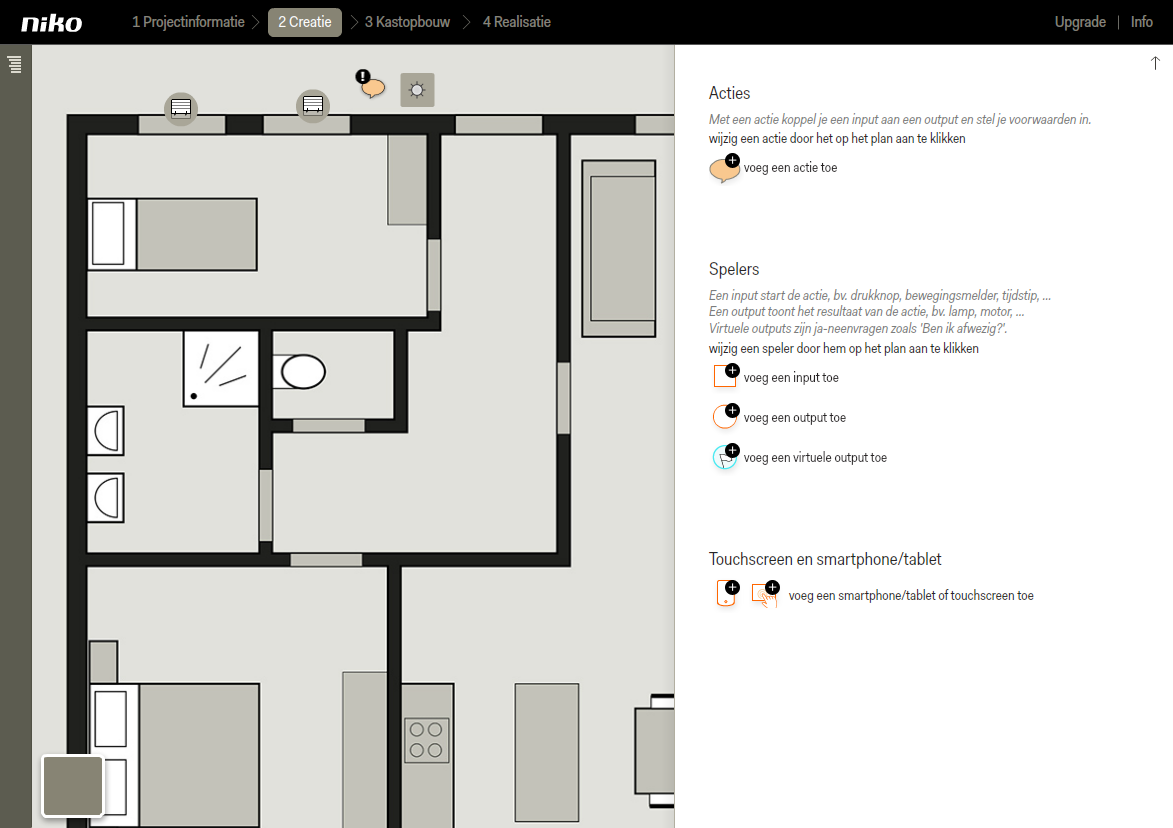
Resultaat
Ga verder met Kastopbouw en Realisatie.
